简介
本文档介绍使用瘦呼叫控制协议(SCCP)将Cisco Unified Communication Manager(CUCM)与Cisco Unity Connection(CUC)集成的过程。 在本例中,SCCP集成是不安全的。
先决条件
要求
Cisco 建议您了解以下主题:
使用的组件
本文档中的信息基于以下软件和硬件版本:
- CUCM 8.x及更高版本
- CUC 8.x及更高版本
本文档中的信息都是基于特定实验室环境中的设备编写的。本文档中使用的所有设备最初均采用原始(默认)配置。如果您的网络处于活动状态,请确保您了解所有命令的潜在影响。
配置
CUCM上的配置
CUCM有一个内置向导,用于为Unity Connection创建端口。要在CUCM上创建端口,请完成以下步骤:
步骤1.在CUCM Administration页面上,导航到Advanced Features > Voicemail > Cisco Voice Mail Port Wizard。
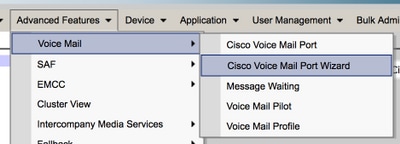
步骤2.选择设备名称。默认为CiscoUM1。

注意:在Unity Connection上使用相同的设备名称。CUCM随端口号附加“ — VI”。例如,CiscoUM1-VI1、CiscoUM1-VI2等。在Unity Connection上,将设备名称配置为CiscoUM1-VI。CUC不会将“ — VI”附加到设备名称。
步骤3.从下拉菜单中选择端口数。Unity Connection可在一台服务器上处理多达255个端口。
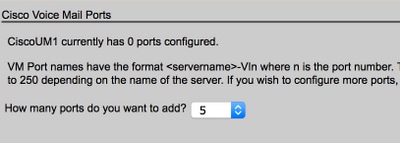
注意:Unity Connection 8.x需要端口许可证。根据Unity Connection许可证中的可用端口选择此处的端口数。
注意:Unity Connection 9.x及更高版本没有端口许可证。最大端口数取决于硬件(物理和虚拟机(VM))配置。请参阅Unity Connection支持的平台列表文档。对于VM,OVA模板编号用户选项确定Unity Connection上的可用端口。根据Unity Connection硬件配置选择此处的端口数。
步骤4.提供设备信息,如说明、设备池、呼叫搜索空间和位置。将“Device Security Profile(设备安全配置文件)”设置为“Non Secure Voice Mail Port(非安全语音邮件端口)”。
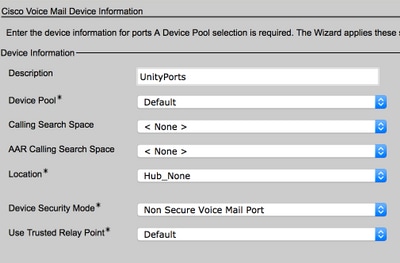
步骤5.输入第一个端口的目录号。后续端口的端口号递增1。例如,Beginning Directory Number(起始目录号)设置为2001。端口号为2001到2005。分配适当的分区和呼叫搜索空间。
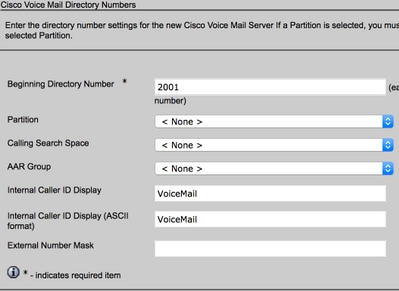
步骤6.在下一页选择适当的选项。在本例中,这是新集成,并且线路组不存在。选择是。将目录号码添加到新线路组。
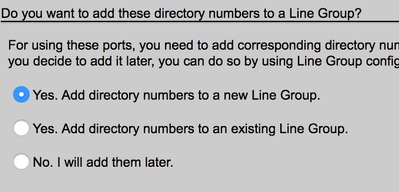
步骤7.提供线路组名称。

步骤8.下一页提供了前面步骤中提供的配置摘要。如果有任何问题,请返回上一页并进行更改。验证后单击“完成”。
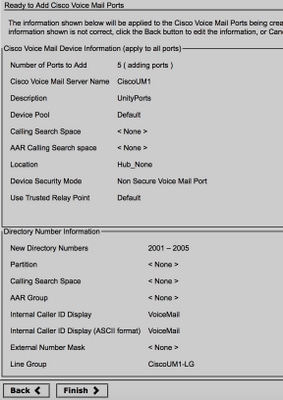
步骤9.端口创建结果显示在下一页。
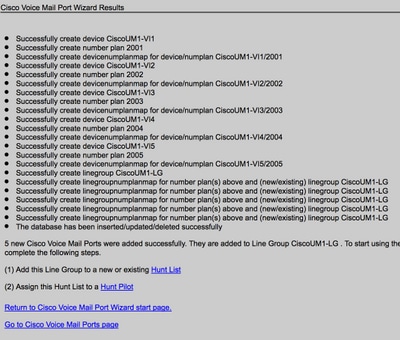
步骤10.将线路组添加到寻线列表。点击寻线列表选项以创建新的寻线列表或选择现有的寻线列表。将线路组CiscoUM1-LG添加到寻线列表Unity-HL。在寻线列表上,启用图中所示的两个选项。
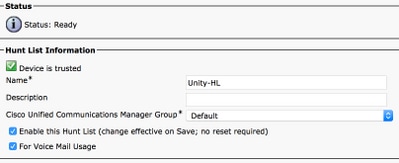
步骤11.配置寻线引导号。转到向导并单击寻线引导,或导航至呼叫路由>路由/寻线>寻线引导以创建寻线引导。从下拉列表中选择寻线列表Unity-HL。
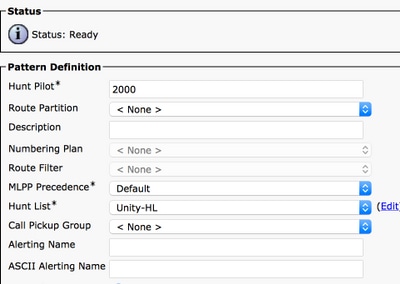
步骤12.配置语音邮件引导号。VM引导号与寻线引导号相同。导航至Advanced Features > Voicemail > Voicemail Pilot,添加新的VM引导号。 用户可以拨打VM引导/寻线引导号以访问Unity Connection。
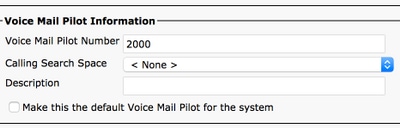
步骤13.配置语音邮件配置文件。VM引导与VM配置文件关联。导航至Advanced Features > Voicemail > Voicemail Profile,以添加新的VM配置文件。VM配置文件与用户电话上的线路目录号码(DN)关联。用户可以按电话上的留言按钮以访问Unity Connection。
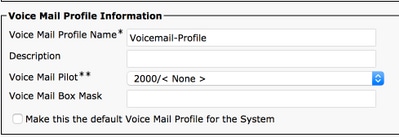
步骤14.配置消息等待指示灯(MWI)开和关号码。导航至Advanced Features > Voicemail > Message Waiting以创建MWI号码。
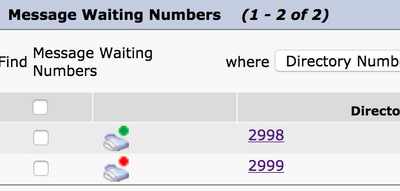
Cisco Unity Connection上的配置
要在CUC上创建端口,请完成以下步骤:
步骤1.在CUC Administration页面上,导航到Telephony Integrations > Phone System。单击Add并提供电话系统名称。
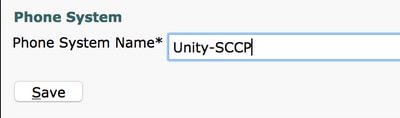
步骤2.默认值在Phone System Basics页面上使用。要查看有关电话系统的其他配置的信息,请导航至“帮助”>“此页。

步骤3. [可选]要将CUCM用户导入CUC,请在电话系统上配置AXL服务器。导航至Edit > Cisco Unified Communications Manager AXL server。
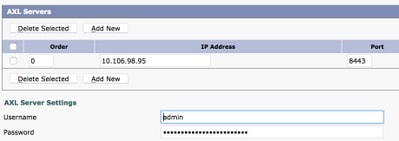
添加CUCM发布服务器和运行AXL服务的订用服务器。使用端口8443/443。用户名是分配了AXL角色的应用用户(在CUCM上)。在本例中,使用CUCM管理员用户。默认情况下,此用户具有所有角色。
步骤4.导航回Phone System Basic页面。在右上角,从相关链接菜单中选择添加端口组。

步骤5.创建端口组。为端口组提供显示名称。此处的设备前缀应与CUCM配置步骤3.中提供的语音邮件服务器的名称匹配,后缀为VI。在本示例中,语音邮件服务器名称是CUCM上的CiscoUM1。在CUC上,设备前缀为CiscoUM1-VI。
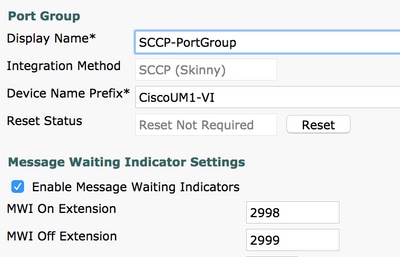
步骤6.提供MWI开/关号码。CUCM和CUC上的MWI编号匹配。
步骤7.在IPv4地址或主机名字段中提供CUCM发布者的IP地址/主机名,然后单击保存。
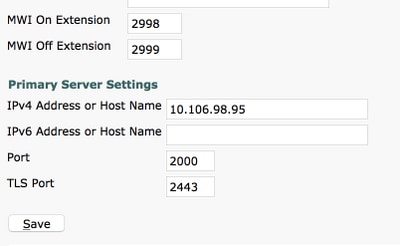
步骤8.在同一页上导航到“编辑”>“服务器”,并在同一群集中添加其他CUCM服务器以进行故障转移。借助订单编号指定首选项。顺序0具有最高优先级,后跟1、2等。端口注册到订单为0的CUCM服务器。如果此服务器不可用,则端口注册到列表中的后续服务器。
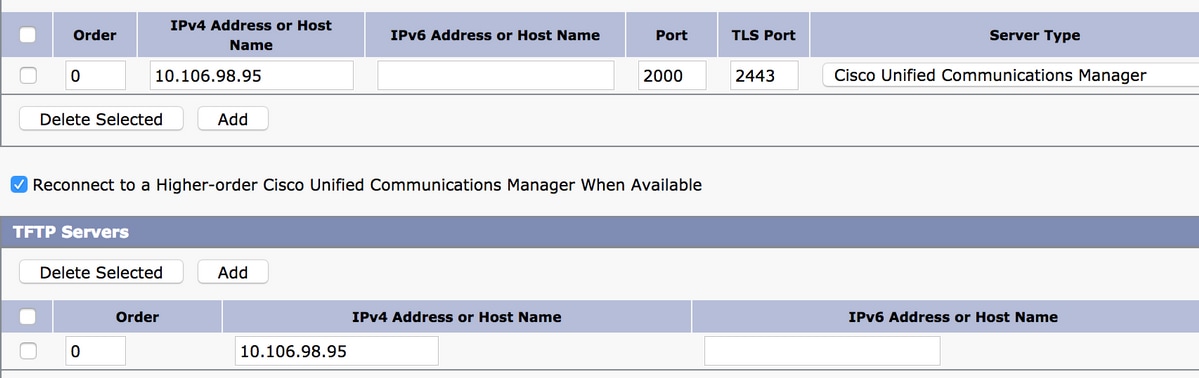
选中Reconnect to a Higher-Order Cisco Unified Communications Manager When Available(当端口可用时重新连接到更高订单的Cisco Unified Communications Manager),以便端口在更高订单的CUCM服务器可用时回退到该服务器。否则,端口将保持注册到较低优先级服务器。
步骤9.从右上角的“相关链接”菜单导航至“添加端口”。
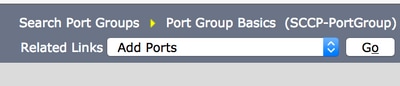
步骤10.配置端口数。这与CUCM上的端口匹配。
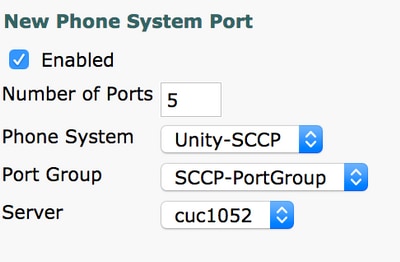
步骤11.选择适当的电话系统、端口组和服务器。
注意:从Server下拉菜单中,选择Publisher CUC服务器并创建端口。要为用户CUC服务器添加端口,请导航至同一端口组SCCP-PortGroup,然后从右上角的Related Links菜单中选择Add Ports。在New Phone System Port(新建电话系统端口)页面上,从Server(服务器)下拉菜单中选择Subscriber server(订用服务器)。使用此方法,发布方和订用方Unity端口都使用相同的设备名称前缀注册。或者,在同一电话系统中为用户端口创建新的端口组,其设备名称前缀不同。
验证
使用本部分可确认配置能否正常运行。
在CUCM Administration页面上,导航至Advanced feature > Voicemail > Voicemail Ports以确认端口注册。

故障排除
目前没有针对此配置的故障排除信息。